Få de senaste Xbox-funktionerna innan alla andra med insiderprogrammet

Microsoft erbjuder ett "Xbox Insider Program" som fungerar mycket som Windows Insider Program. Bli medlem för att få tillgång till nya versioner av Xbox-systemprogrammet och -apparna innan alla andra gör det.
Hur Xbox Insider-programmet fungerar
RELATERAT: Ska du använda Windows 10 Insider-förhandsgranskningar? Xbox Insider Programmet är faktiskt lite mer komplicerat än Windows Insider Program. Medan någon kan gå med i Xbox Insider-programmet, finns det olika "rings" -or-nivåer av medlemskap. Nya Xbox One-funktioner och appuppdateringar visas först i Alpha-ringen innan de går ner till Beta, Delta och Omega-ringarna. Omega-ringet är öppet för alla, men Delta-, Beta- och Alpha-ringarna blir allt svårare att komma in i.
Här är de olika ringarna:
Omega
- : Den som registrerar sig för Xbox Insider Program kan vara en del av Omega-ringen. Omega-ringen tar emot Xbox One-systemuppdateringar strax innan alla andra gör det. Delta
- : Du måste vara en Xbox Insider i minst en månad och nå Xbox Insider Level 2 eller högre för att delta i Delta-ringen. Den här ringen mottar ofta uppdateringar före Omega-ringen. Beta
- : Du måste vara en Xbox Insider i minst tre månader och nå Xbox Insider Level 4 eller högre för att gå med i Beta-ringen. Den här ringen tar emot förhandsgranskningsuppdateringar strax efter Alpha-ringen. Alpha
- : Den här ringen är endast inbjuden och mottar förhandsgranskningsuppdateringar först. Det finns inga offentliga kriterier för att ansluta sig till det. Du måste bara bjudas in av Microsoft. Förmodligen är en aktiv del i Beta-ringen en bra start. Så, förutom medlemskapstidskravet, måste du nå en viss "Xbox Insider Level" för att få tillgång till Delta och Beta-ringarna. Du får XP-poäng mot din Xbox Insider Level genom att utföra uppgifter i Xbox Insider-appen. Dessa uppgifter inkluderar att besvara undersökningar och omröstningar, ge feedback och komplettera uppdrag som innebär att testa nya funktioner - allt som gör dig användbar för Microsoft som testare.
Med andra ord, Xbox-användare som ger mest feedback till Microsoft får gradvis bättre tillgång till de nya sakerna före alla andra. Du kan hitta information om tillgängliga uppdateringar på den officiella Xbox Wire-nyhetssidan.
Du kan lämna Xbox Insider Program när som helst, men det kan kräva en fabriksåterställning av konsolen för att återställa den äldre systemprogramvaran. Detta kommer inte att ta bort dina appar och spel, men du måste gå igenom installationsprocessen för första gången igen.
Så här går du med i Xbox Insider-programmet
Oavsett om du bara vill spela med Omega-ringen eller dig Du börjar med att söka upp genom ledningarna, du kan göra det via Xbox Insider Hub-appen.
För att installera den på din Xbox, gå till Store på konsolen, tryck på "Sök" och sök sedan för "Xbox Insider Hub". Välj "Get" eller "Install" -knappen på appens sida för att ladda ner den till konsolen.
Starta den nyinstallerade Xbox Insider Hub-appen och välj sedan "Join" för att komma igång. Du blir uppmanad att godkänna användarvillkoren.
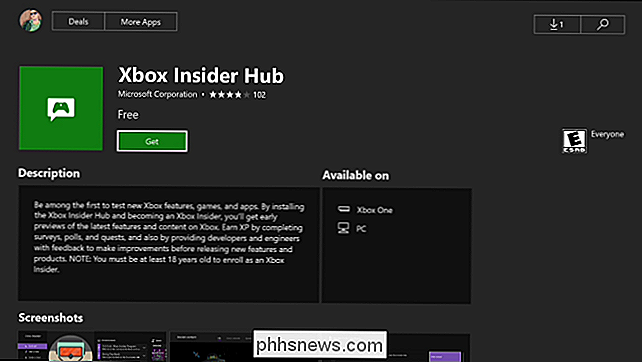
Välj "Innehållsinnehåll" till vänster på skärmen för att visa tillgängliga förhandsgranskningar.
Välj en förhandsgranskning som du vill ansluta till. Välj till exempel "Förhandsgranskning av Xbox One Update" under System för att ta emot systemprogramuppdateringar.
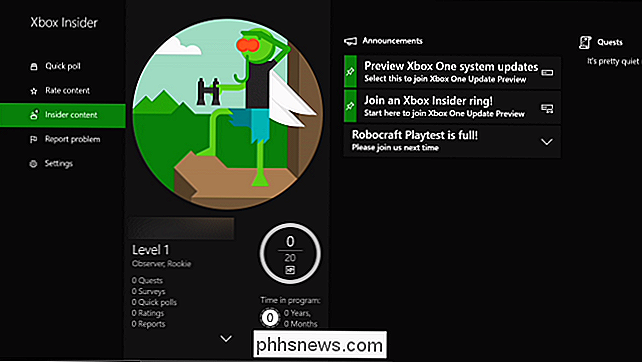
När du har valt den förhandsgranska du vill ha, klicka på "Bli medlem" för att få det att hända. Enligt Microsoft kan det ta upp till 72 timmar innan din registrering är klar. När det är klart hämtar konsolen automatiskt förhandsgranskningsprogrammet.
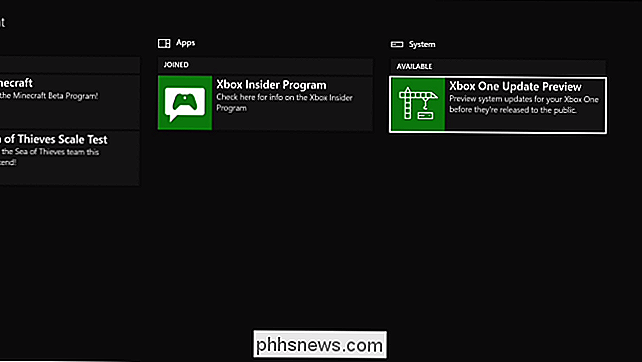
Hub-appen visar också information om förhandsgranskningen du är en del av. Du kan till exempel se nyheter på sidan "Meddelanden" och kända problem på sidan "Kända problem". Flikarna "Quests" och "Surveys" innehåller uppgifter som gör att du kan få Xbox Insider XP.
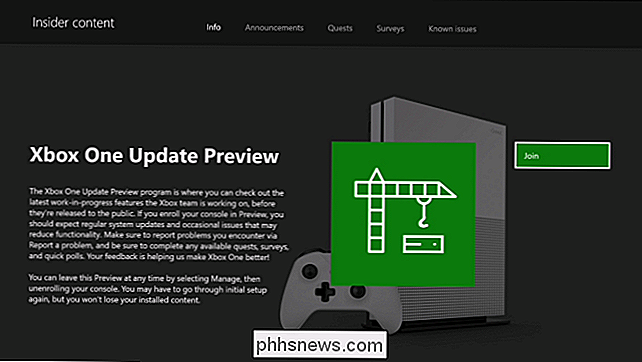
Obs
: Du kan också tjäna XP med snabba omröstningar som finns på Xbox Insider Hubs huvudsida. Den här huvudsidan visar din nuvarande XP och Xbox Insider Level. Efter att du har gått med kan du välja "Hantera" från sidan "Info" för att se vilken uppdateringsgrupp du är i och välj din favoritgrupp. Om du till exempel bara är berättigad till att vara en del av Omega-ringen, får du bara se ett Omega-alternativ här. Om du är medlem i en högre ring borde du kunna välja vilken ring som helst under din högsta nivå.
RELATED:
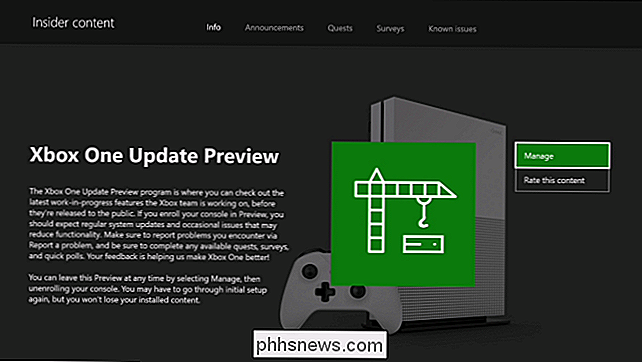
De bästa Xbox-funktionerna i Windows 10 (även om du inte äger en Xbox) Du kan också gå med i Xbox Insider Program genom att hämta appen Xbox Insider Hub från Microsoft Store på din Windows 10-dator. Detta ger dig tillgång till nya Xbox-spelfunktioner på din Windows 10-dator, eftersom många av de inbyggda Windows 10-spelfunktionerna är Xbox-märkta.
Hur slutar du delta i en förhandsgranskning
Om du inte längre vill delta i en förhandsgranskning och hellre använda den vanliga, stabila Xbox-programvaran, starta Xbox Insider Hub, välj alternativet "Insider Content" och välj sedan förhandsgranskningen du deltar i.
På den resulterande sidan, välj Hantera> Avmarkera> Klar för att lämna den valda förhandsgranskningen och nedgradera till den stabila programvaran.
Om du har installerat en förhandsgranskningsversion av systemprogramvaran, kan din Xbox One-konsol återställas för att ta bort den. Du måste gå igenom den ursprungliga installationsprocessen igen, men alla appar och spel du har installerat kvarstår på konsolen.
Om du inte längre deltar aktivt i några förhandsgranskningar betyder det att du använder standarden programvara. Du behöver inte lämna Xbox Insider Program för att komma tillbaka till den stabila Xbox-systemprogramvaran. Och du kan alltid installera en av förhandsgranskningarna igen om du vill.
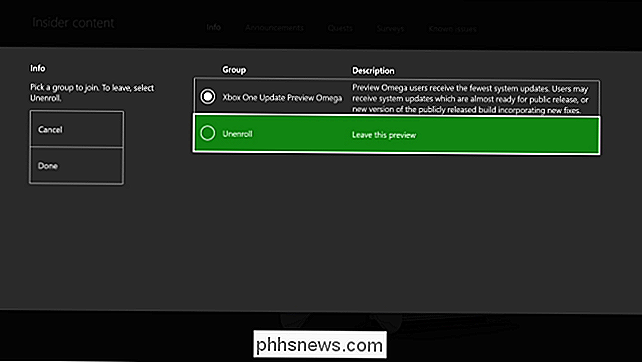
Men om du också vill lämna Xbox Insider-programmet helt kan du. Öppna Xbox Insider Hub, gå till Inställningar> Hantera enheter och ta sedan bort konsolen från programmet om du ser det på listan. Du kan avinstallera Xbox Insider Hub-appen efteråt.

Kära företag: Sluta ställa in röstkontroll i allt
Sedan starten av smarthome-teknik och smarta talare som Echo har företagen gått iväg för att lägga till röststyrning i stort sett vad som helst och allt, och det måste sluta. RELATED: Hur man styr dina Smarthome-produkter med Amazon Echo Får mig inte fel, röstkontrollen är bra att ha för många saker, som justera termostaten, spela musik eller helt enkelt vill veta hur vädret blir som idag utan att behöva fiska på din telefon.

Så här fixar du felet "Screen Overlay Detected" på Android
Från och med Android Marshmallow finns det ett nyfiken fel som ibland visar sitt ansikte, men det kan vara svårt att dechiffrera vad som orsakar det. Felmeddelandet "skärmöverlagret detekterat" är ett problem eftersom det inte tillåter vissa appar att starta, men det är ännu mer frustrerande eftersom det är svårt att hitta vad som orsakar det.



